前記事
→Macのサンダーバードでドコモガラケーのメールを受信する方法記事をかいたあといろいろ検証し
マックのサンダーバード Thunderbird でガラケーメールの送受信に成功しましたのでまとめてみます
メーラーはサンダーバード ver 52.2.0 ←(アップデートしました)
Mac OS 10.11.6 (EI Capitan)
ガラケーのメールは最初名前とか意味のあるアドレスがおおいと思います
メールの入れ替えをしたら、パスワードのような文字の羅列のアドレスがきます
例として(わかりやすくするためアドレスを1例として書いてます)
ガラケーアドレス → nobunagasama@docomo.ne.jp (信長さま)新しいアドレス → abc123def456@docomo.ne.jp (パスワードの羅列)
これを、メール入れ替えが終了しガラケーにabc123def456@docomo.ne.jp
スマホにnobunagasama@docomo.ne.jp
になったとこからの説明になります
サンダーバードを起動
左側のabc123def456@docomo.ne.jpのアカウントを選択し
「このアカウント設定を表示する」を選ぶ
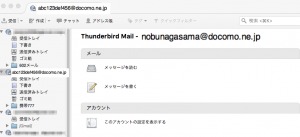
名前:スマホ
メールアドレス:nobunagasama@docomo.ne.jp
下の
送信(SMTP)サーバー:abc123def456@docomo.ne.jp-smtp.spmmode.ne.jpを選択
「差出人情報を管理」で
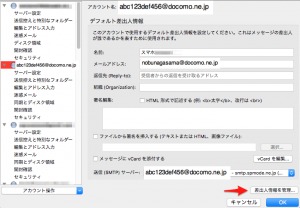
入力がなければ追加
入力があれば、スマホ()を編集
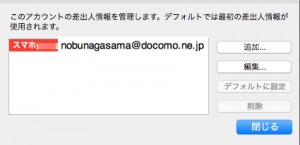
名前:スマホ
メールアドレス:nobunagasama@docomo.ne.jp
下の
送信(SMTP)サーバー:abc123def456@docomo.ne.jp-smtp.spmmode.ne.jpを選択(デフォルト)
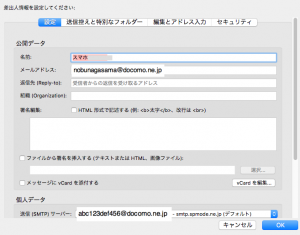
再度確認
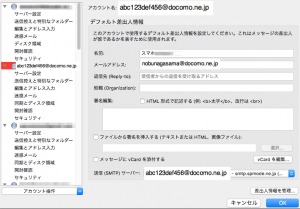
サーバー設定
サーバー名:imap.spmode.ne.jp
ポート:993
ユーザー名:abc123def456@docomo.ne.jp
セキュリィティ:SSL/TLS
認証方式:通常のパスワード認証
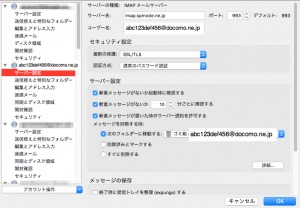
以下はほぼデフォルトだと思いますが、のせておきます
送信控えと特別なフォルダー
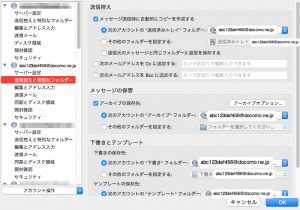
編集とアドレス入力
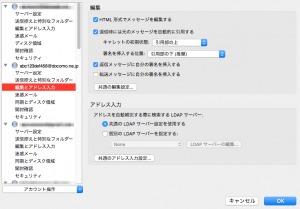
迷惑メール
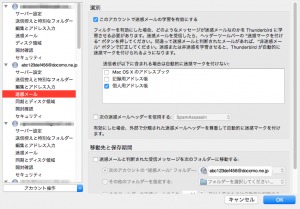
同期とディスク領域
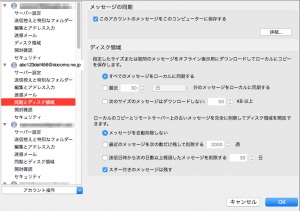
開封確認
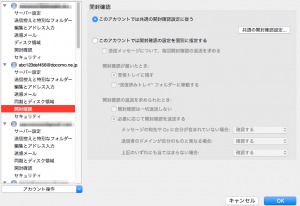
セキュリィティ
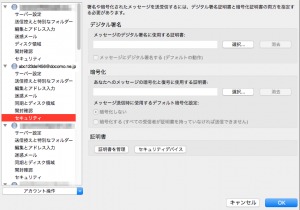
送信設定
メニューバー → ツール → アカウント設定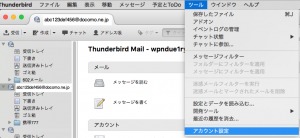
abc123def456@docomo.ne.jp を選ぶ
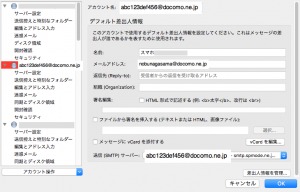
左側のメニューの下側の送信(SMTP)サーバーを選ぶ
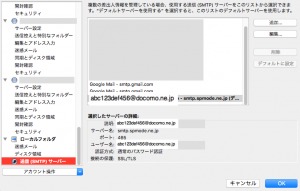
abc123def456@docomo.ne.jp があれば選択
なければ追加を
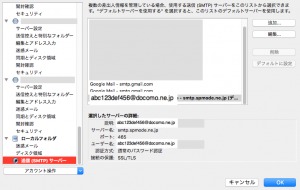
設定
説明:abc123def456@docomo.ne.jp
サーバー名:smtp.spmode.ne.jp
ポート番号:465
セキュリィティと認証
接続の保護:SSL/TLS
認証方式:通常のパスワード人所
ユーザー名:abc123def456@docomo.ne.jp
でOK
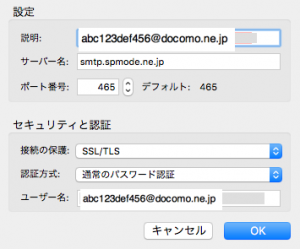
設定は以上です
こまかな設定はご自身で検証されてみてください
あとがき
受信はできるのに、なぜ送信ができないのだろうと長い間解決できずにいました
Mac側の送信設定がなかなかわかりにくく
なんどやっても、うまくいきませんでした
今回windowsの設定を参考にいじっていたら
うまくいったため、再度記事をアップしました
メールのバックアップ方法はこちらです↓
Thunderbirdのメールをmacでバックアップする方法と戻す方法(windowsへの移行のヒント)



















コメントを残す